راهنمای احراز هویت دو مرحله ای 2FA در کنترل پنل مانا + آموزش نصب
احراز هویت دو مرحلهای چیست ؟
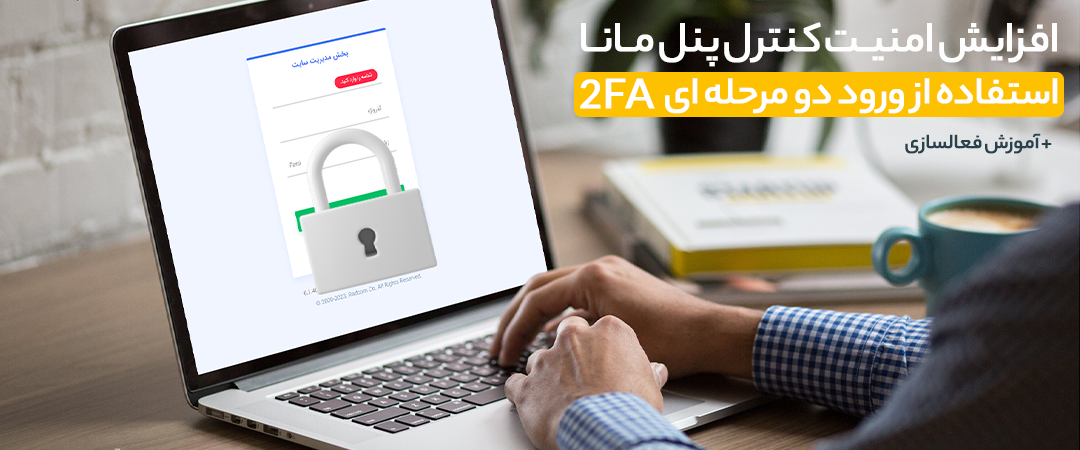
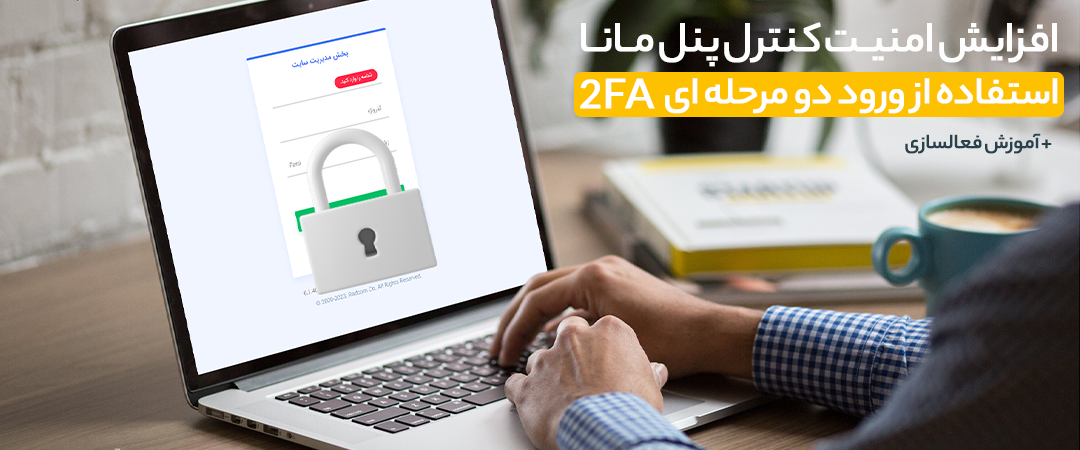
امروزه امنیت حسابهای کاربری در فضای آنلاین اهمیت بسیار بالایی پیدا کرده است. یکی از بهترین روشها برای افزایش امنیت، استفاده از احراز هویت دو مرحلهای (2FA) است. این روش با افزودن یک لایه امنیتی اضافه، از دسترسیهای غیرمجاز به حسابهای شما جلوگیری میکند.
در پنل سایتهای رادکام، قابلیت فعالسازی 2FA از دو طریق فراهم شده است:
- ارسال کد از طریق پیامک
- استفاده از اپلیکیشنهای Authenticator مانند Google Authenticator یا Microsoft Authenticator
در این مقاله، تمرکز ما بر روش دوم یعنی استفاده از Authenticator خواهد بود. این روش به دلیل تولید کدهای موقت و آفلاین، امنیت و کارایی بیشتری را ارائه میدهد. در ادامه با مراحل فعالسازی و نکات مهم آن آشنا خواهید شد.
احراز هویت دو مرحلهای (Two-Factor Authentication) یا 2FA یک لایه امنیتی اضافی است که میتواند در پنل سایتهای طراحیشده توسط شرکت رادکام فعال شود.
در این روش، علاوه بر رمز عبور، از یک کد امنیتی موقت استفاده میشود که از طریق اپلیکیشنهایی نظیر Google Authenticator یا Microsoft Authenticator تولید میشود.
دانلود فایل اپلیکیشن Authenticator :
دانلود فایل اپلیکیشن Authenticator :
Google Authenticator APP
iosMicrosoft Authenticator APP
Androidios
مراحل فعالسازی احراز هویت دو مرحلهای (2FA)
1. ورود به پنل مدیریت سایت
o با نام کاربری و رمز عبور خود وارد پنل مدیریت سایت شوید.
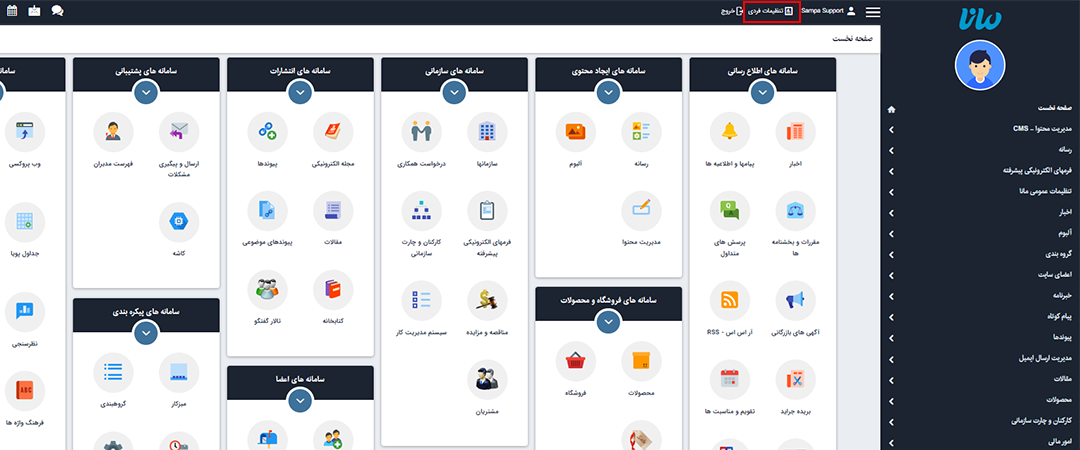
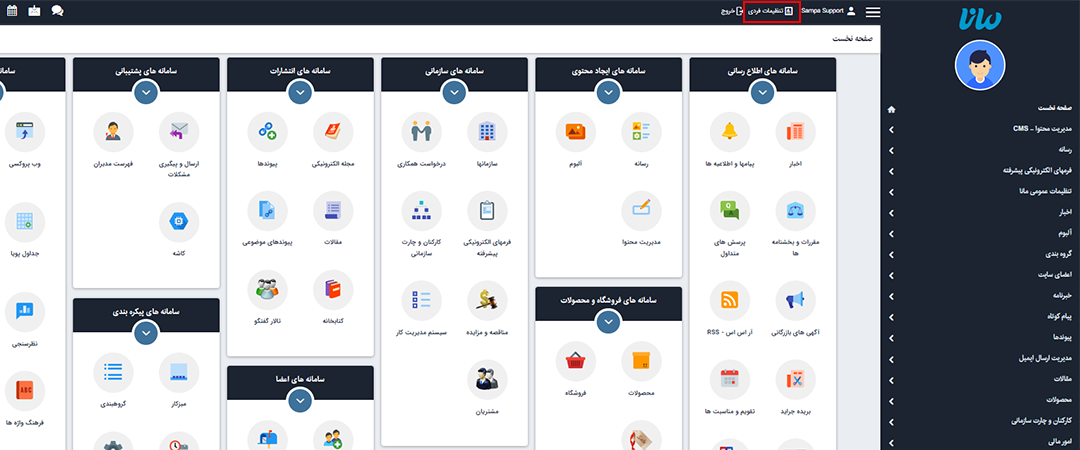
2. رفتن به تنظیمات فردی
o از منوی تنظیمات، در بخش تنظیمات فردی، تنظیم ورود دو مرحلهای 2FA را انتخاب کنید.
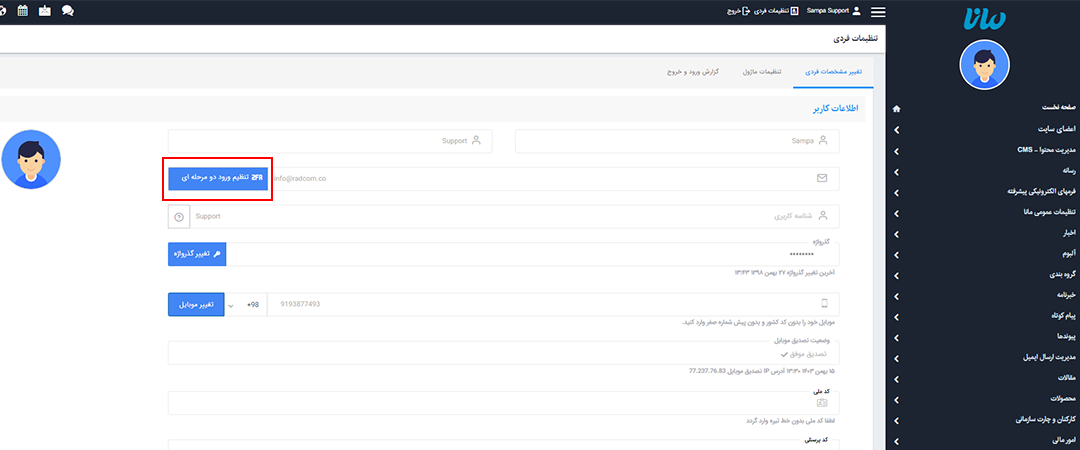
3. فعالسازی احراز هویت دو مرحلهای
o گزینه کد Authenticator را انتخاب کنید.
o یک QR Code و کد مرحله دوم نمایش داده میشود.
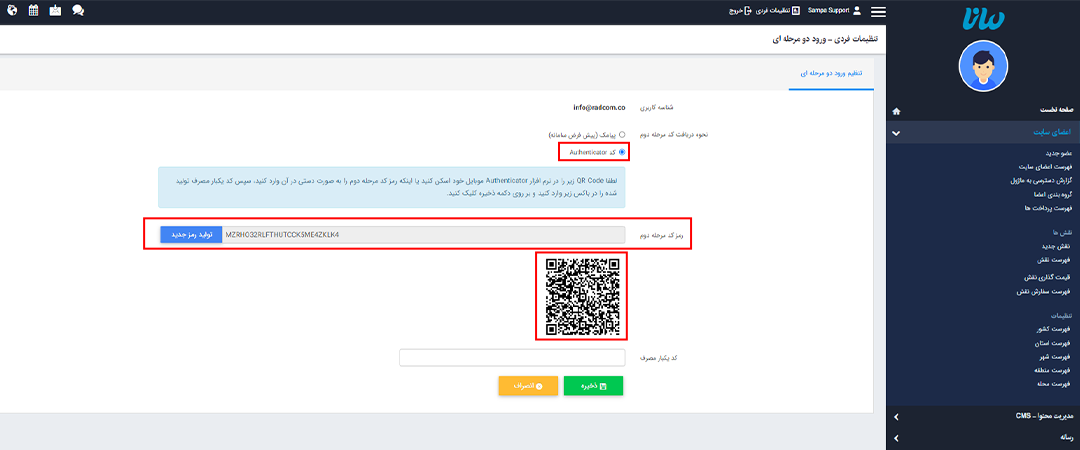
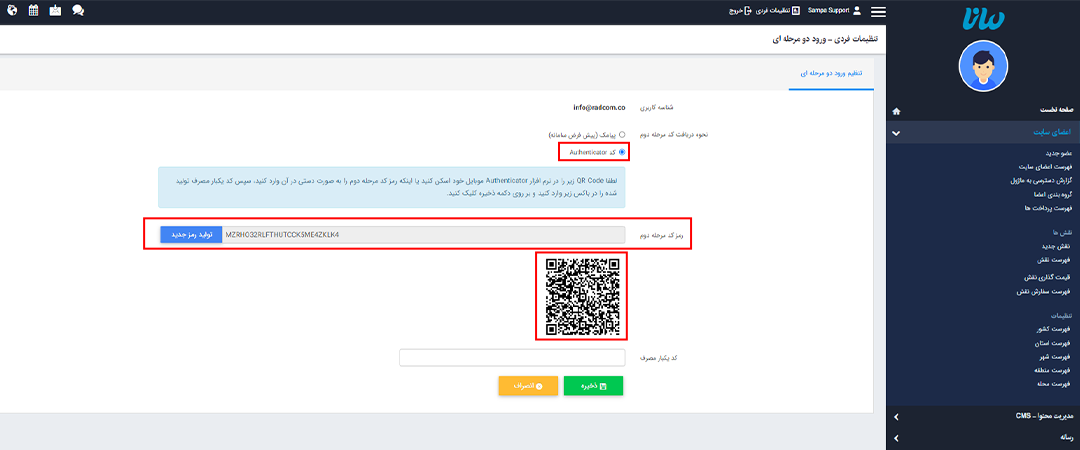
4. اسکن QR Code
o اپلیکیشن Google Authenticator یا Microsoft Authenticator را روی تلفن همراه خود نصب کرده و باز کنید.
o QR Code نمایش داده شده را با اپلیکیشن اسکن کنید.
o می توانید کد نمایش داده شده در این باکس را نیز به صورت دستی وارد نرم افزار کنید.
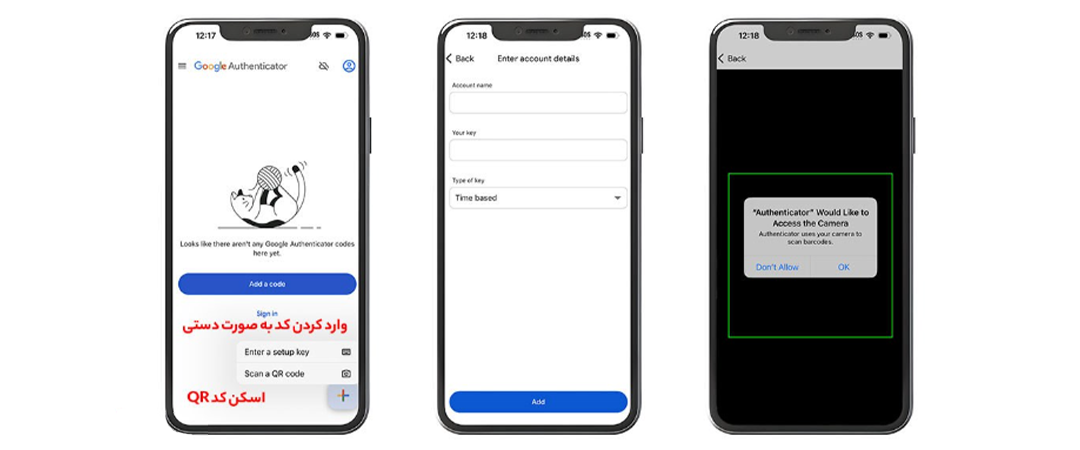
5. تایید کد امنیتی
o کدی که توسط اپلیکیشن تولید شده است را وارد کنید تا فعالسازی کامل شود.
نکات مهم
• بازیابی دسترسی: در صورت گمشدن یا عدم دسترسی به تلفن همراه، باید از کدهای پشتیبان (Backup Codes) که هنگام فعالسازی 2FA دریافت میکنید استفاده کنید. این کدها را در جای امن ذخیره نمایید.
• تغییر تنظیمات : در صورت نیاز به غیرفعالسازی یا تغییر تنظیمات، به بخش امنیتی پنل مراجعه کنید.
• سطح دسترسی: فعالسازی 2FA معمولاً برای مدیران سایت پیشنهاد میشود، اما میتوان آن را برای سایر کاربران نیز اعمال کرد.
مزایای استفاده از 2FA در سایت
1. افزایش امنیت اطلاعات: با اضافه شدن یک لایه امنیتی، احتمال دسترسی غیرمجاز به پنل کاهش مییابد.
2. سادگی و کارآمدی: استفاده از اپلیکیشنهای معتبر برای تولید کد، فرآیند احراز هویت را سریع و ایمن میکند.
3. حفاظت از اطلاعات حساس: بهویژه برای سایتهایی که اطلاعات مالی یا کاربران حساس دارند.
16 دی 1403
673بازدید
